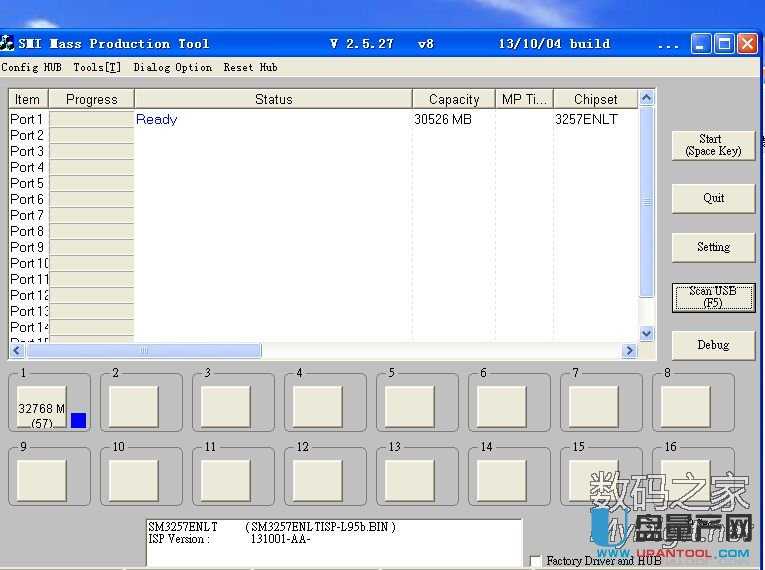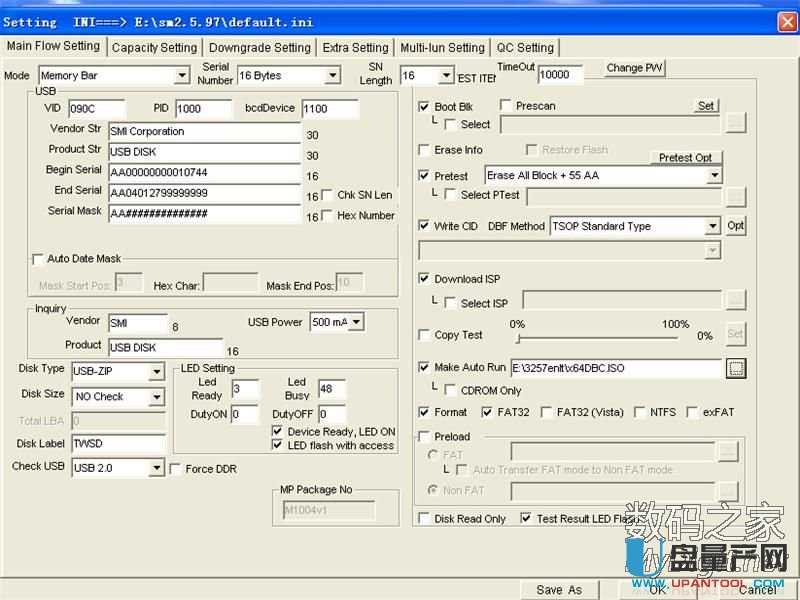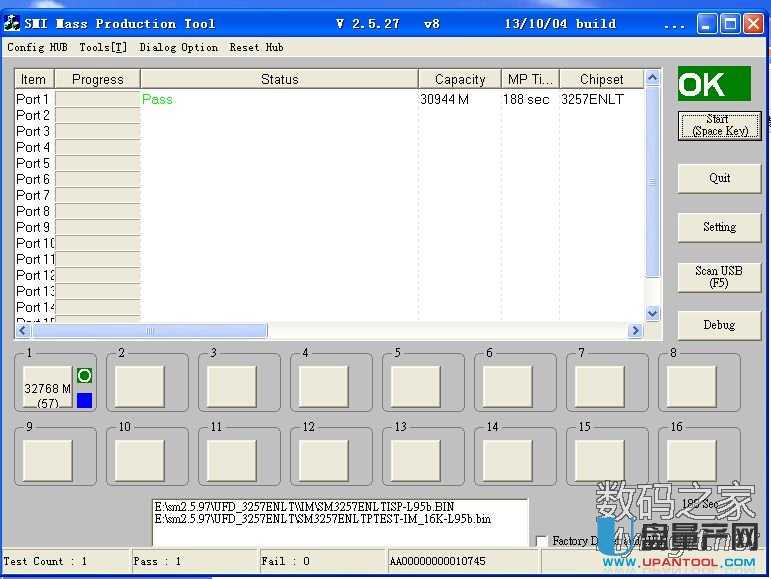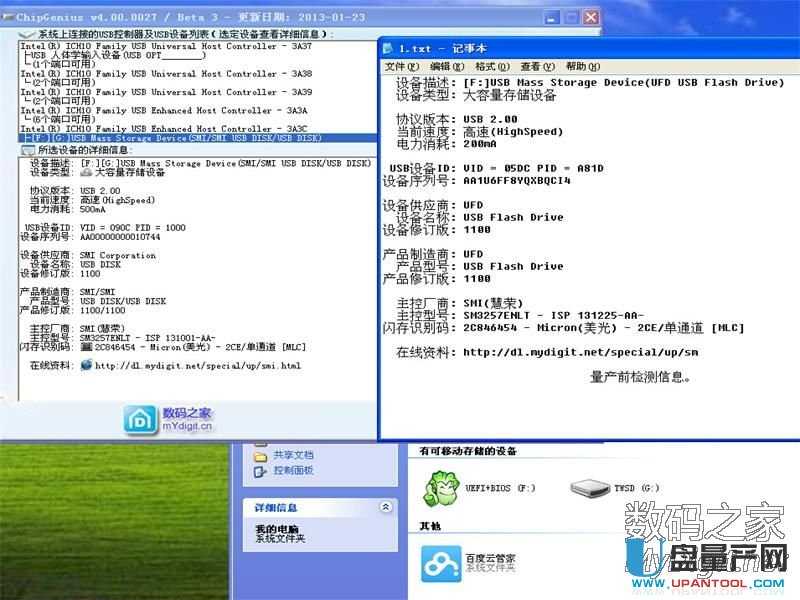SPEEDER慧荣SM3257ENLT芯片U盘量产成功图文教程
发布时间:2022-05-04 文章来源:xp下载站 浏览:
|
U盘的称呼最早来源于朗科科技生产的一种新型存储设备,名曰“优盘”,使用USB接口进行连接。U盘连接到电脑的USB接口后,U盘的资料可与电脑交换。而之后生产的类似技术的设备由于朗科已进行专利注册,而不能再称之为“优盘”,而改称“U盘”。后来,U盘这个称呼因其简单易记而因而广为人知,是移动存储设备之一。现在市面上出现了许多支持多种端口的U盘,即三通U盘(USB电脑端口、iOS苹果接口、安卓接口)。 现在的U盘真的有又便宜又相对不错的,下面这货价还可以,心里痒痒就拍了一个,量产过程比较简单,一次成功,汉化版本有人量产失败了没敢用,自己用的这个是英文版的MPTool v2.5.27 v8,不知道是不是运气好,这个版本直接就成功了。
上图就是这个便宜U盘的样子,还是mlc镁光芯片的,32G呢才这点钱,这价格速度也算不错了; 下面首先上chipgenius软件检测截图: 从上图可以看到,的确是镁光的MLC闪存,可惜是单通道,所以比较慢吧,主控是慧荣的SM3257ENLT;根据主控量产网找到并下载对应的量产工具慧荣如下图: 先插入U盘,然后打开量产工具,直接点scan按钮就能让量产工具发现U盘了,可以在量产工具窗口看到直接正确识别为SM3257ENLT,说明量产工具找得对。 下面就是量产设置了,设置密码为空,直接回车进入,然后按下图设置即可。
我是量产cdrom启动盘做成系统U盘,所以事先准备好了winpe的ISO镜像,大家自行准备自己喜欢的winpe或者系统镜像。 设置完成后点击save保存,然后就直接点击start开始量产,直到量产工具显示绿色的0K就表示量产成功了,特别简单。 量产前后的芯片精灵检测对比截图,量产的iso是大白菜的uefi+bios镜像。
上图是量产后的ATTO速度检测截图,可以看到写入12M/S,读取29M/S基本上和量产前一样,大家如果是这个主控的U盘可以放心量产。 U盘有USB接口,是USB设备。如果操作系统是WindowsXP/Vista/Win7/Linux/PrayayaQ3或是苹果系统的话,将U盘直接插到机箱前面板或后面的USB接口上,系统就会自动识别。 |
本文章关键词: SM3257ENLT
相关文章
本类教程排行
系统热门教程
本热门系统总排行